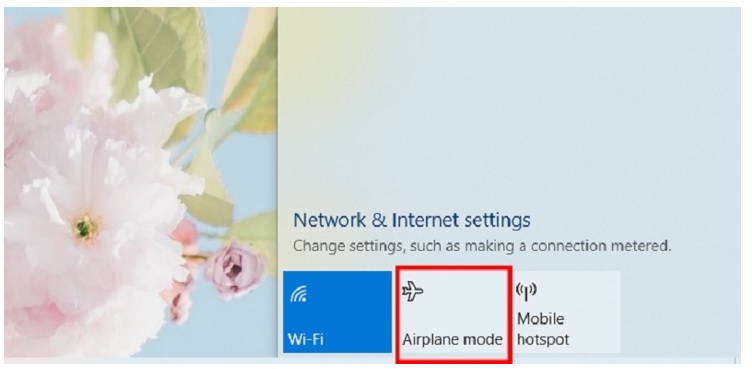mạng xã hội
Bật mí một số cách để bạn tắt chế độ máy bay trên máy tính nhanh nhất
Bật mí một số cách để bạn tắt chế độ máy bay trên máy tính nhanh nhất
Khi bạn sử dụng Chế độ máy bay sẽ giúp cho máy tính của mình ngắt mọi kết nối trên thiết bị một cách nhanh chóng hơn. Tuy nhiên, bạn không biết phải làm như thế nào để thực hiện khi cần kết nối lại. Bạn không cần phải quá lo lắng nhé, chúng tôi sẽ bật mí cho bạn một số cách để tắt chế độ máy bay trên máy tính nhanh nhất ở nội dung dưới đây.
Hướng dẫn tắt chế độ máy bay ở trên máy tính bằng Action Center
Bước 1: Bạn tiến hành mở Action Center thông qua tổ hợp phím Windows Key + A ở trên bàn phím máy tính
Bước 2: Cuối cùng thì bạn thực hiện bấm vào mục Airplane mode để chế độ máy bay ở trên thiết bị được tắt.

Hướng dẫn tắt chế độ máy bay ở trên máy tính thông qua biểu tượng mạng ở trên thiết bị
Bước 1: Đầu tiên, bạn cần bấm vào biểu tượng Wifi hiển thị ở góc dưới bên phải của màn hình máy tính (ở phía trên thanh Taskbar của máy tính).

Bước 2: Sau đó thì bạn chỉ cần click chọn vào mục Airplane mode để chế độ máy bay ở trên máy tính để được tắt thành công.
Hướng dẫn cách để tắt chế độ máy bay ở trên máy tính qua Cài đặt
Bước 1: Bạn tiến hành nhấn vào biểu tượng Windows trên thanh Taskbar trên máy tính. Sau đó thì bạn click chọn vào biểu tượng hình răng cưa Settings như hình bên dưới:

Bước 2: Tiếp đó thì cửa sổ mới sẽ được xuất hiện ra. Tại đây thì bạn thực hiện việc tìm kiếm và chọn vào mục Network & Internet.

Bước 3: Cuối cùng thì bạn bấm chọn vào mục Airplane mode ở phần khung bên trái và gạt thanh trượt ở mục Airplane mode qua bên trái để cho chế độ máy bay trên laptop được tắt.
Hướng dẫn tắt chế độ máy bay win 10 bằng Command Prompt
Bước 1: Bạn tiến hành nhấn vào biểu tượng tìm kiếm tại thanh taskbar trên máy tính. Sau đó thì bạn thực hiện việc nhập từ khóa Command Prompt vào. Ở tại danh sách kết quả vừa được hiển thị ra thì bạn click chuột phải vào mục Command Prompt. Rồi bạn cần bấm vào tùy chọn Run as administrator để mở được cửa sổ CMD ngay ở trên máy tính dưới quyền Admin.
Bước 2: Tiếp theo thì bạn hãy thực hiện việc sao chép và dán câu lệnh bên dưới vào:

Bạn bấm vào phím Enter để bật chế độ máy bay trên máy tính.

Bước 3: Còn đối với trường hợp bạn cần thực hiện việc tắt chế độ máy bay Win 10, bạn chỉ cần tiến hành xóa đi lệnh

Bạn thực hiện bấm phím Enter để hoàn tất.

Sau khi bạn thao tác đã hoàn tất những thao tác ở trên là bạn có thể thực hiện khởi động lại thiết bị và dùng như bình thường nhé.
Bạn hãy lưu ý rằng:
Trường hợp bạn áp dụng cách tắt chế độ máy bay ở trên máy tính này thì bạn phải đảm bảo thực hiện phải chính xác nhé. Nếu như không sẽ rất dễ khiến cho thiết bị của bạn bị gặp phải những rủi ro không đáng có nhé.
Để tắt được chế độ máy bay ở trên laptop thông qua tổ hợp phím tắt
Đối với cách để tắt được chế độ máy bay ở trên máy tính của bạn bằng tổ hợp các phím tắt thì bạn có thể thực hiện đơn giản kể cả lúc con chuột máy tính của bạn đang gặp phải vấn đề. Bạn hãy quan sát rằng ở trên bàn phím máy tính từ phím F1 cho đến phím F12 thì sẽ có biểu tượng chế độ máy bay được hiển thị ra ở trên một trong những phím này (nó còn tùy thuộc vào mỗi dòng laptop khác nhau nữa bạn nhé). Sau đó thì bạn chỉ cần thực hiện việc nhấn tổ hợp phím Fn + Phím có chứa biểu tượng máy bay để tắt và mở được nhanh chóng hơn bạn nhé.
Đó là một vài cách để tắt chế độ máy bay ở trên máy tính được nhanh nhất mà bất kỳ ai cũng có thể tiến hành được nhé.
xem thêm: Lưu ngay cách kiểm tra nhiệt độ CPU laptop, PC cực đơn giản
Cách để khắc phục lỗi bị treo Restarting
Cách thực hiện cập nhật Chrome phiên bản mới nhất ở trên laptop chưa?